- Avant de commencer
- Importez vos photos
- Supprimer un arrière-plan
- Créer un photomontage
- Recadrer ou changez l’inclinaison
- Enregistrer/Imprimer/Partager
1. Avant de commencer
Ouvrez Fotophire, vous tomberez sur cette interface de démarrage. Sélectionner Photo Cutter si vous souhaitez supprimer un arrière-plan ou découper des objets. Comment utiliser Photo Editor pour retoucher des photos ou Comment utiliser Photo Eraser pour effacer des objets non désirés.
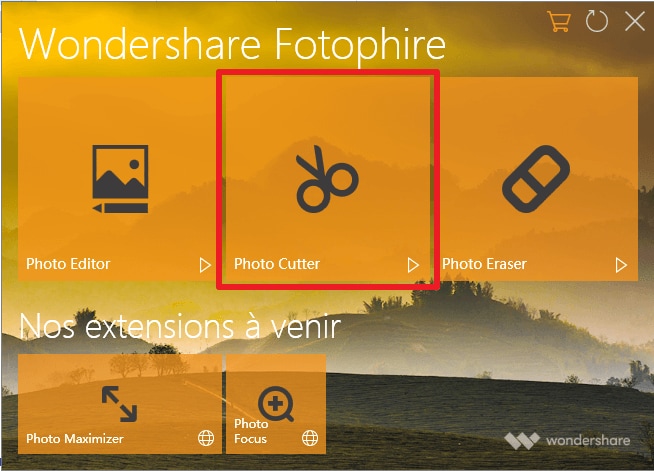
2. Importez vos photos
Pour importer des photos, choisissez Ouvrir et sélectionner une photo sur votre ordinateur, ou Fichiers récents pour importer des photos que vous avez récemment éditées.
Vous pouvez également choisir un échantillon de photo sous Tutoriels et lancer un tuto en 4 étapes qui vous guidera à travers les principales fonctionnalités en quelques secondes.
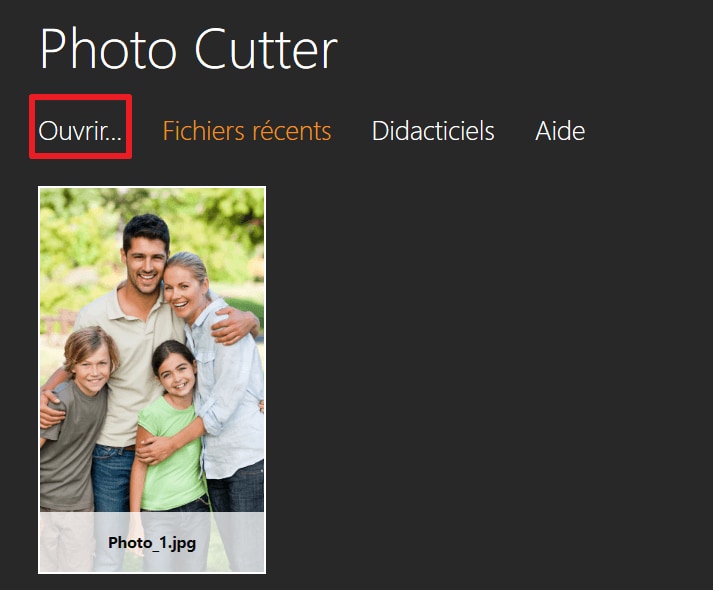
3. Supprimer un arrière-plan
Étape 1 : Utilisez l'outil Zones marquées à supprimer, marquez l'arrière-plan que vous souhaitez supprimer avec quelques lignes pas besoin d'être précis) ;
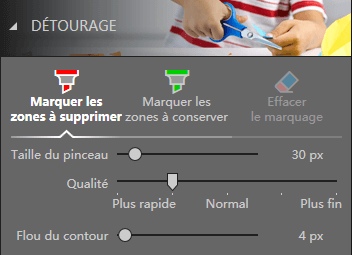

Étape 2 : Si certaines parties de l’arrière-plan ont été accidentellement supprimées dans le traitement, utilisez l’outil Zones marquées à conserver et mettez en surbrillance les parties que vous souhaitez conserver avec quelques lignes
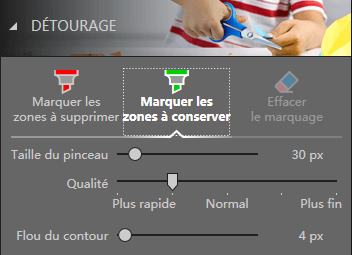

Étape 3 : Si vous supprimez/gardez de mauvaises zones, utilisez l'outil Effacer les marques pour effacer les lignes que vous avez mises en évidence.
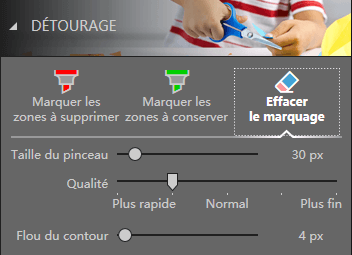

4. Créer un photomontage
Après avoir supprimé l'arrière-plan, créez un photomontage avec notre sélection de modèles d'arrière-plan ou votre propre arrière-plan (cliquez sur le bouton + pour importer votre propre photo).
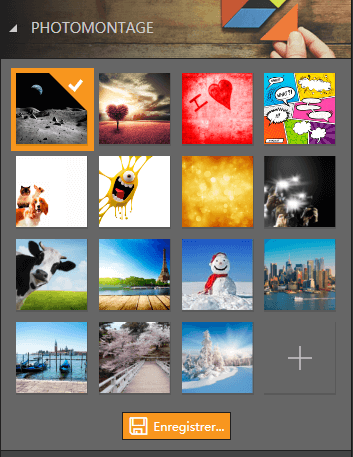
Pour affiner un peu la photo, cliquez sur l'objet, basculez, faire pivoter ou réglez sa taille et sa position.

5. Recadrer ou changez l’inclinaison
1. Pour recadrer l'image, vous pouvez cliquer sur le module Recadrer, et choisir parmi les modèles de proportion, recadrage avec un ratio fixe ou personnalisé

2. Pour modifier l'inclinaison de l'image, vous pouvez soit cliquer sur l'un des coins de l'image et maintenir enfoncé le bouton de la souris ou utiliser l'outil Redressement qui vous permet de tracer une ligne d'horizon sur la photo, celle-ci sera automatiquement remise droite.
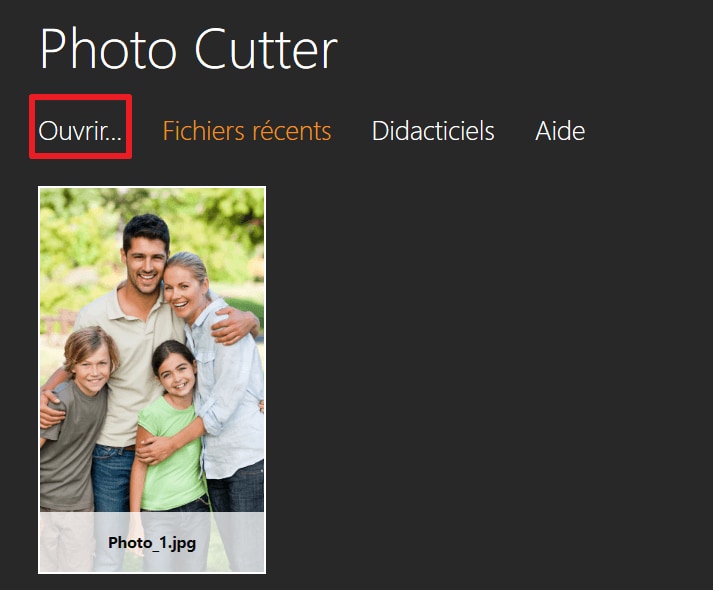

6. Enregistrer/Imprimer/Partager
Une fois le montage terminé, vous pouvez choisir de :
1. Enregistrer votre photo en JPG, TIFF ou PNG (notez que les images avec fond transparent doivent être enregistrées en tant que fichier PNG) ;

2. Imprimer votre image. Il existe des modèles d'impression prédéfinis pour vous faciliter la vie. Vous pouvez également personnaliser les paramètres d'impression ;
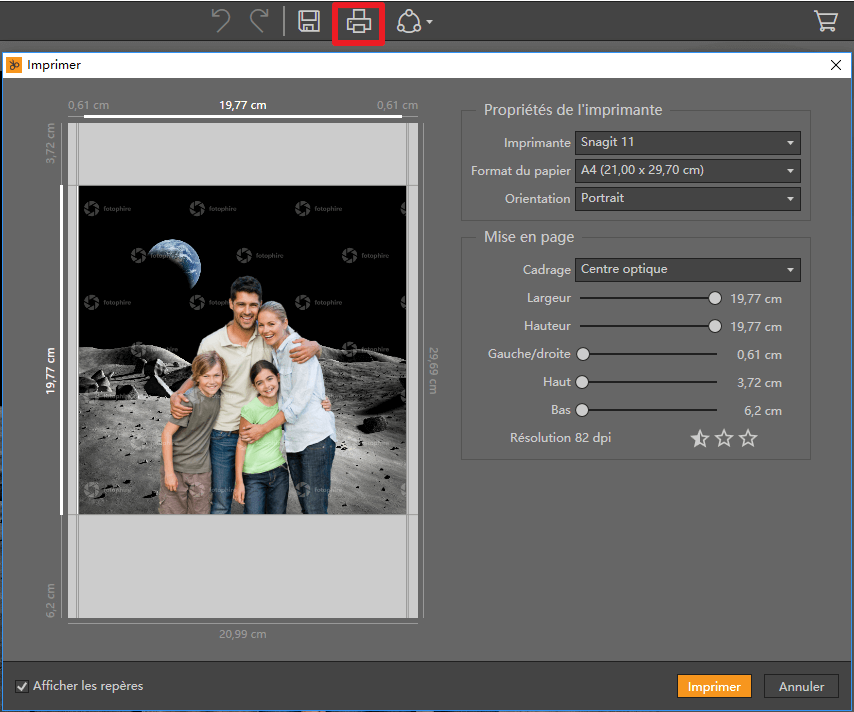
3. Partager directement sur Facebook
